Volgens Google Adwords is het bewerken van een beveiligd Word-document een van de meestgebruikte zoekopdrachten in Google. Om een met een wachtwoord beveiligd Word-document te bewerken, zijn er veel programma's die kunnen worden gebruikt om dit klusje met gemak te voltooien. Als u wilt weten hoe u een Word-document kunt beveiligen tegen bewerking, is het proces helemaal niet ingewikkeld. U heeft maar een paar klikken in uw document nodig en het is geregeld. Er zijn verschillende andere manieren die geen extern softwareprogramma nodig hebben om het beschermde Word-bestand te ontgrendelen en deze zullen allemaal grondig worden besproken.
Hoe u een beveiligd Word-document kunt bewerken
Waarom is wachtwoordbeveiliging vereist?
Er zijn soms gevoelige gegevens die in het Word-document zijn geschreven en daarom is een wachtwoord nodig om deze te beschermen. Ongeautoriseerde toegang is een ander probleem dat wordt vermeden door een wachtwoord op het document toe te passen. Wanneer u een dergelijk document wilt openen, krijgt u een foutmelding dat het document alleen-lezen is en helemaal niet kan worden bewerkt. Er zijn echter enkele manieren om ervoor te zorgen dat dergelijke problemen worden opgelost. Het is een feit dat een wachtwoord hoofdpijn kan veroorzaken als u deze vergeet. Dergelijke machtigingen worden vooral gebruikt in bedrijven die Word-bestanden van de ene naar de andere locatie overdragen.
Bewerken van een met wachtwoord beveiligd Word-document
Het proces dat hiermee verband houdt, is eenvoudig en elke gewone Word-gebruiker kan het toepassen om bewerkingstoegang tot het Word-document te krijgen. Het proces is heel eenvoudig en vereist geen complex proces om het werk gedaan te krijgen. De volledige stappen worden hieronder vermeld. Deze stappen zijn zeer eenvoudig te volgen en kan daarom ook door beginners worden toegepast.
- Klik op "File" en selecteer "Bewaren Als > Bladeren".
- Er verschijnt een dialoogvenster en hier kunt u de naam van het bestand wijzigen en op "Opslaan" klikken. Het bestand is nu ontgrendeld en u kunt de inhoud indien nodig ook bewerken.
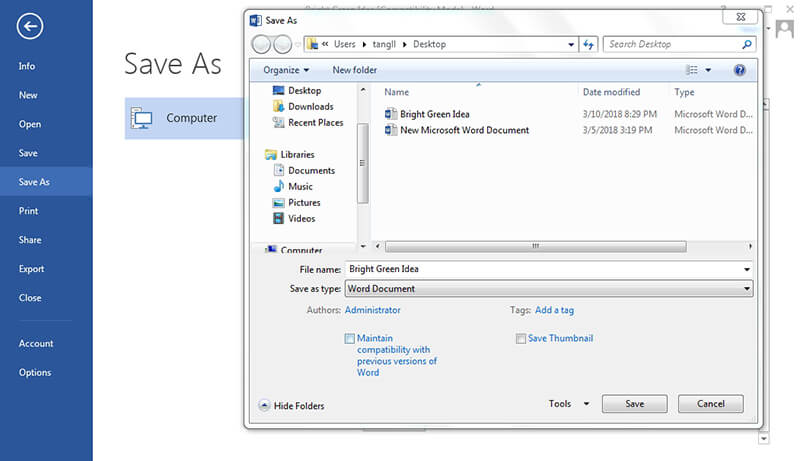
Zijn er bewerkingsbeperkingen?
De stappen die hieronder worden vermeld, zijn de volgende als er bewerkingsbeperkingen zijn. Het is heel belangrijk dat u de volledige stappen volgt om het werk gedaan te krijgen. Het is een probleem waarmee veel gebruikers te maken hebben, dus is het erg belangrijk om het te verwijderen, vooral in de gevallen waarin het wachtwoord is vergeten.
- Klik met de rechtermuisknop op het document dat is vergrendeld. Beweeg over de optie 'Openen met' en kies WordPad.
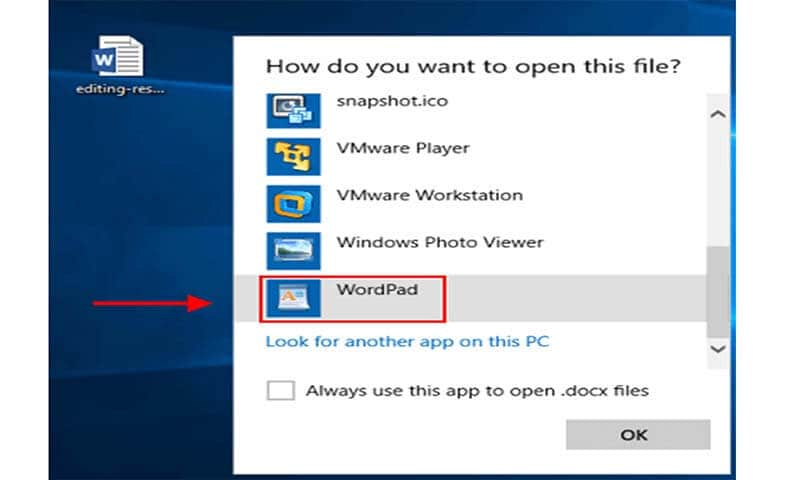
- Het document is ontgrendeld en u kunt de gewenste wijzigingen aanbrengen. De WordPad waarschuwt u dat bepaalde inhoud verloren kan gaan. Klik op "Opslaan".
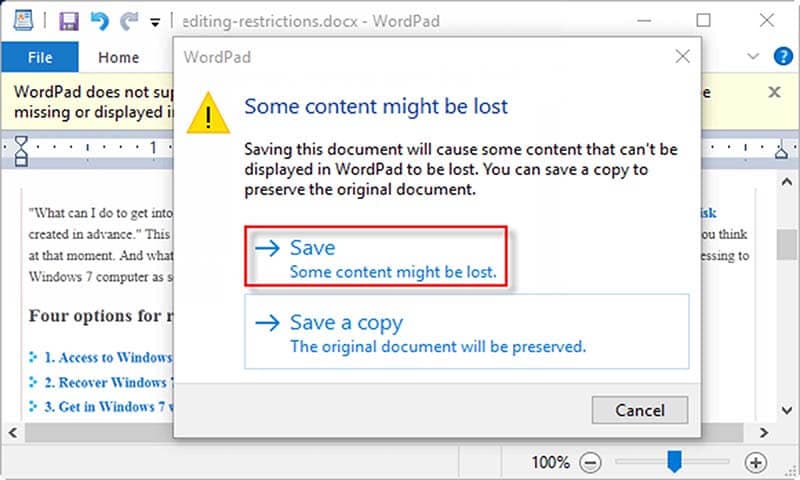
Er is een ander scenario waarin het document door markering is vergrendeld. Dit probleem oplossen is eenvoudig en u moet gewoon op "Toch bewerken" klikken bovenaan het document om deze te ontgrendelen. Het kan vervolgens worden gebruikt voor door van alles te worden bewerkt. Het beste deel van de genoemde processen is het feit dat deze kunnen worden toegepast bij alle bekende versies van Word, wat deze zeer betrouwbaar maakt en daarom gemakkelijk toepasbaar is.
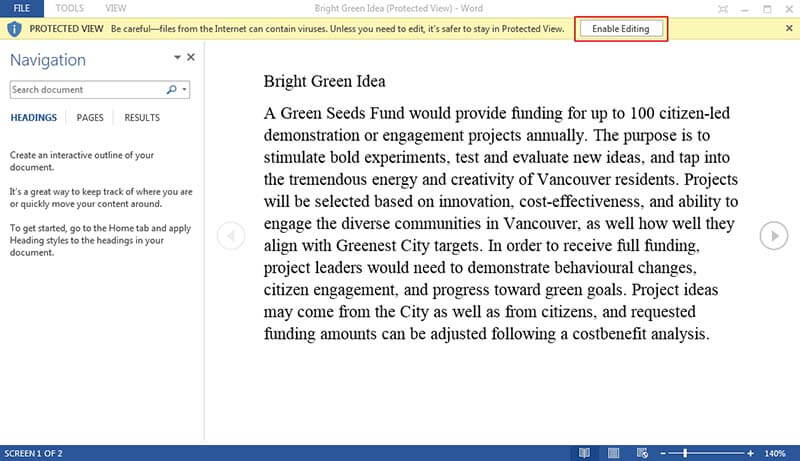
Voordelen van een PDF Document
PDF is een van de indelingen die veel worden gebruikt. Er zijn veel bedrijven en zelfs individuele gebruikers die dit formaat gebruiken om het werk gedaan te krijgen en bestanden gemakkelijk over te dragen. Enkele voordelen van het gebruik van de PDF-bestanden ten opzichte van Word zijn de volgende.
- De PDF is interactiever dan Word. Het gebruik van PDF maakt documenten die zeer geavanceerd zijn en kan kenmerken insluiten die Word niet kan.
- De meeste PDF-lezers zijn gratis. Adobe Reader is bijvoorbeeld gratis en kan eenvoudig worden gedownload.
- PDF-bestanden kunnen eenvoudig worden overgedragen naar mobiel en er is geen configuratie nodig. Dezelfde zichtbaarheid kan worden genoten op de mobiele telefoon.
PDFelement is een van de beste programma's die kunnen worden gebruikt om gemakkelijk toegang te krijgen tot een wachtwoordbeveiligde PDF. PDFelement heeft veel functies en honderden functionaliteiten ingebouwd waardoor het een van de beste programma's aller tijden is. Om het programma te begrijpen, is het raadzaam om de functies zoals hieronder beschreven te begrijpen.
- Voer specifieke OCR of door de gebruiker gedefinieerde velden uit met behulp van het programma.
- Converteer de PDF-bestanden gemakkelijk naar Word-, HTML- en tekstbestanden.
- Digitaal goedkeuren en ondertekenen van de PDF-documenten.
- Ontgrendel tekst van PDF-afbeeldingen met behulp van de OCR-technologie.

Hoe u een beveiligd PDF-document kunt bewerken
Stap 1. Open PDF met wachtwoordbeveiliging
Als het PDF-document een open wachtwoord heeft, voert u het wachtwoord in om te openen. Als het PDF-document het machtigingswachtwoord heeft, opent u het rechtstreeks.
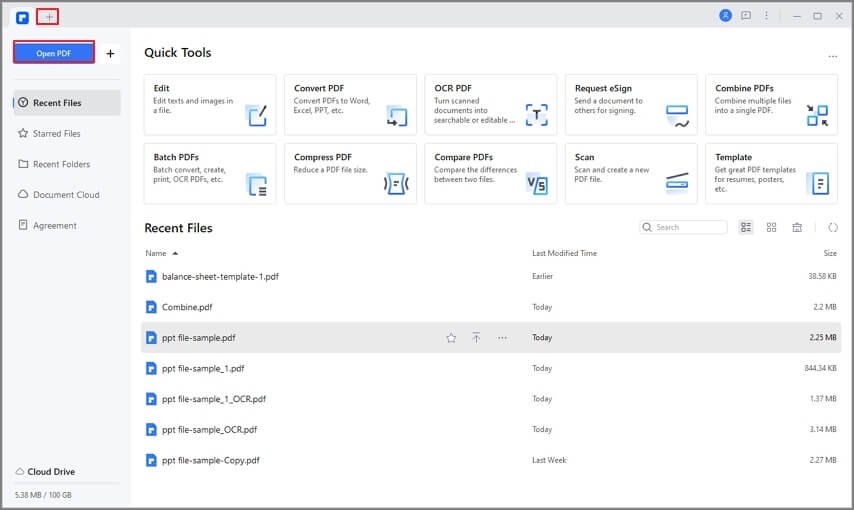
Stap 2. Ontgrendel met toegang beveiligde PDF
Als deze is beveiligd met een wachtwoord om te openen, voert u het wachtwoord in om de PDF te ontgrendelen. Of klik op de knop "Wachtwoord" op het tabblad "Beveiligen" om de optie wachtwoord om te openen uit te schakelen, dan wordt het wachtwoord van het openen verwijderd.

Stap 3. PDF bewerken
Klik op de knop 'Bewerken' in de linkerbovenhoek om het bewerken te starten en sla het bestand vervolgens rechtstreeks op.

